Haben Sie genug von der mühsamen Transkriptionsarbeit? Konvertieren Sie mit diesen kostenlosen Tools Audio auf jeder Plattform in Text.
Das Konvertieren von Audiodateien in Text ist eine großartige Methode, um Untertitel für Videos zu erstellen oder Sprachnotizen in durchsuchbare, textbasierte Informationen umzuwandeln. Glücklicherweise gibt es zahlreiche Möglichkeiten, den Vorgang zu automatisieren, sodass Sie nicht mehr manuell Audio anhören und Text eingeben müssen.
Sehen wir uns an, wie Sie Audiodateien mithilfe von Webanwendungen oder nativen Funktionen auf Ihren Windows- und Mac-Geräten in Text konvertieren.
So konvertieren Sie Audio im Web in Text
Die bequemste Methode, um Audio in Text umwandeln verwendet eine Webanwendung. Diese innovativen Web-Apps bieten eine höhere Genauigkeit als die Verwendung der nativen Windows- oder Mac-Funktionen.
Da sie cloudbasiert sind, müssen Sie außerdem nichts installieren. Das macht es einfacher Audiodateien konvertieren auch wenn sie sich auf Ihrem Mobilgerät befinden; Sie können den Browser Ihres Telefons verwenden, um auf die Web-App zuzugreifen.
Viele dieser Web-Apps bieten auch einen kostenlosen Plan an. Dies ist besonders hilfreich für jemanden, der Audiodateien nicht häufig in Text konvertieren muss. Hier sind die drei besten kostenlosen Web-Apps zum Konvertieren von Audio in Text.
1. TinyWow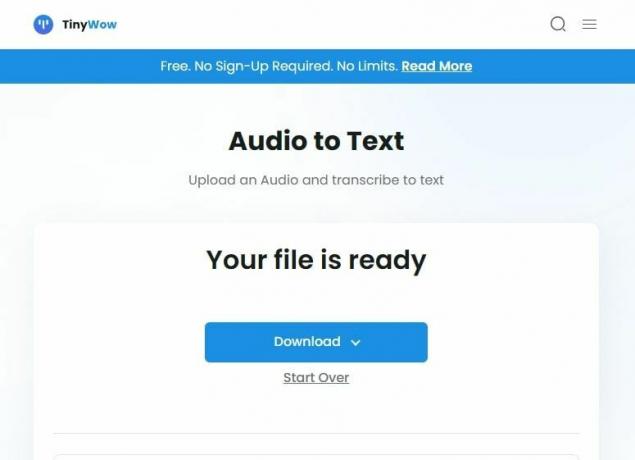
TinyWow ist ein vielseitiger Webdienst für die kostenlose Konvertierung von Audio in Text. Es bietet auch zusätzliche Tools wie PDF-Konvertierung und Konvertierung von Bilddateiformaten. Sie müssen sich nicht anmelden, um TinyWow zu nutzen – Sie können sofort mit der Konvertierung von Audiodateien beginnen.
Wenn Sie zum Audio-zu-Text-Konvertierungstool von TinyWow gehen, können Sie wie folgt direkt in den Konvertierungsprozess einsteigen:
- Gehe zum Audio-zu-Text-Konvertierungsseite auf TinyWow.
- Klicken Hochladen vom PC oder Mobilgerät.
- Laden Sie die Audiodatei hoch, die Sie in Text umwandeln möchten.
- Klicken Herunterladen um die Datei auf Ihr Gerät herunterzuladen oder auf Google Drive zu speichern.
2. Konverter-App
Converter App ist ein kostenloses Audio-zu-Text-Konvertierungstool mit einer einfachen, unkomplizierten Benutzeroberfläche. Da die Konverter-App jedoch werbefinanziert ist, werden Sie einige davon auf der Konvertierungsseite sehen. Wenn Sie Werbung als störend empfinden, denken Sie darüber nach Verwendung eines Werbeblockers oder ein anderes Konvertierungstool.
Die App unterstützt alle Beliebte Audioformate, einschließlich MP3, WAV, AAC und WMA. Die Converter App verfügt außerdem über eine Funktion, die es ermöglicht, zwischen Lautsprechern im Audio zu unterscheiden. Diese Web-App kann den Ton eines Videos nicht in Text umwandeln. Wenn Sie das brauchen, schauen Sie sich die nächste Option an.
Der Vorgang zum Konvertieren von Audiodateien in Text mit der Konverter-App ist ziemlich einfach:
- Besuche den Audio-zu-Text-Konvertierungsseite in der Konverter-App.
- Wählen Sie aus, ob Sie verschiedene Personen unterscheiden möchten.
- Laden Sie Ihre Datei hoch.
- Laden Sie die konvertierte Textdatei herunter.
3. Flixier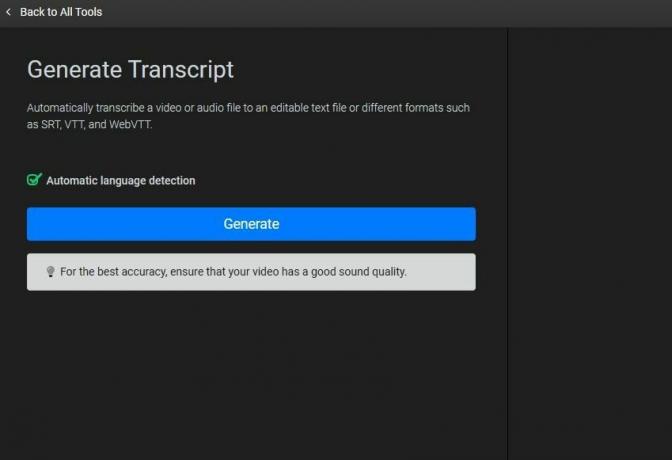
Flixier ist eine erweiterte Transkriptions-Webanwendung. Es bietet eine Reihe leistungsstarker Tools, die sich hervorragend für jemanden eignen, der genaue Transkriptionen häufig aus Quelldateien in verschiedenen Formaten, einschließlich M4A und WAV, wünscht.
Flixier ist eigentlich ein cloudbasierter Videoeditor mit Transkriptionsfunktion. Wenn Sie also Audio in Text umwandeln, um Untertitel hinzuzufügen, können Sie für den gesamten Vorgang Flixier verwenden. Die App kann eine Vielzahl von Funktionen ausführen, darunter die Konvertierung von Audio oder Video in Text bis hin zum Exportieren des Videos mit fest codierten Untertiteln.
So konvertieren Sie Audiodateien mit Flixier in Text:
- Gehe zum Transkriptionstool auf der Flixier-Website.
- Drücke den Transkribieren. Die Web-App leitet zu einer Seite mit der Option zum Hochladen Ihrer Audio- oder Videodatei weiter.
- Laden Sie Ihre Datei hier hoch. Sobald die Web-App die Audiodatei verarbeitet, wird Folgendes angezeigt: Generieren Taste.
- Klicken Generieren um das Audio oder Video zu transkribieren.
Wenn Sie für geschäftliche Zwecke Audio in Text umwandeln, sollten Sie die Verwendung eines professionelleren, kostenpflichtigen Tools in Betracht ziehen Audio-zu-Text-Konvertierungstool wie Rev.
So konvertieren Sie Audio in Text unter Windows
Spracheingabefunktion von Windows dient gleichzeitig als Sprach-zu-Text- und Audio-zu-Text-Konverter. Dennoch gibt es sie Vor- und Nachteile der Verwendung eines Diktiertools. Solche Tools können nur Eingaben von einem Mikrofon empfangen und nicht mit Audiodateien arbeiten, um diese zu transkribieren.
Eine Lösung besteht darin, den Ton über das Mikrofon abzuspielen. Dies funktioniert einwandfrei, wenn der Ton klar ist. Wenn der Ton jedoch schnell oder unklar ist, kann es zu Schwierigkeiten kommen.
Ähnlich wie bei Webanwendungen müssen Sie keine Tools von Drittanbietern installieren oder ein langes Anmeldeformular ausfüllen, um mit der Konvertierung von Audio in Text unter Windows zu beginnen. So konvertieren Sie Audio mit dem Diktiertool unter Windows 11 in Text:
- Starten Sie einen Texteditor, z. B. Notepad oder Microsoft Word.
- Drücken Sie Sieg + H um das Spracheingabetool zu starten. Auf Ihrem Bildschirm wird ein Widget angezeigt.
- Klicken Sie auf die Mikrofontaste und spielen Sie Ihr Audio ab.
Das Diktiertool fügt während der Audiowiedergabe Text in den Texteditor ein. Wenn Ihnen diese Problemumgehung nicht hilft, sollten Sie die Verwendung in Betracht ziehen integriertes Transkriptionstool in Microsoft Word.
So konvertieren Sie Audio in Text unter macOS
Genau wie Windows verfügt macOS über ein natives Diktiertool, das dabei helfen kann, Audio in Text umzuwandeln. Es funktioniert auf die gleiche Weise: Sie starten das Diktiertool in einem Texteditor und spielen Ihre Audiodaten in das Mikrofon ab.
Das Diktiertool für Mac ist für die gleichen Probleme anfällig wie das Windows-Diktiertool. Übermäßige Hintergrundgeräusche, schlechte Mikrofonqualität und Audioqualität beeinträchtigen die Genauigkeit der Transkription erheblich.
So verwenden Sie das Diktiertool auf einem Mac:
- Klicken Sie oben rechts auf das Apple-Symbol und gehen Sie zu Systemeinstellungen.
- Wählen Tastatur aus der linken Seitenleiste.
- Scrollen Sie nach unten zum Diktat Abschnitt und aktivieren Sie die Option Verwenden Sie das Diktat überall dort, wo Sie Text eingeben können.
- Klicken Aktivieren bestätigen.
- Starten Sie einen Texteditor und drücken Sie Fn zweimal.
- Spielen Sie Ihren Ton in das Mikrofon ab.
Sie können die Verknüpfung für das Diktiertool auf derselben Einstellungsseite ändern.
Konvertieren Sie Audio mühelos in wenigen Minuten in Text
Dank der Vielfalt der verfügbaren Tools und Methoden war die Konvertierung von Audio in Text noch nie so einfach. Dieser Prozess ist unerlässlich, um Barrierefreiheitsanforderungen zu erfüllen, das Zuschauererlebnis zu verbessern und Audioinhalte durchsuchbar zu machen.
Unabhängig davon, ob Sie sich für eine Webanwendung entscheiden oder die nativen Funktionen von Windows oder Mac nutzen, verfügen Sie jetzt über das Wissen und die Tools, um Audio effizient in Text umzuwandeln.

